视频解说的配音是怎么做的?看看这3个妙招
发布时间:2025-04-25 16:50 星期五
视频解说的配音是怎么做的?在当今内容爆炸的时代,视频已成为信息传播的主流载体。而一段好的视频解说,往往能极大地提升视频的吸引力和信息传递效率。它不仅仅是文字的朗读,更是情感、节奏与画面的完美融合。那么,一段视频解说配音究竟是如何诞生的呢?接下来我就分享3个妙招,我们一起来看看吧。
方法一:迅捷视频剪辑软件(电脑端)
迅捷视频剪辑软件是一款集视频剪辑、特效、音频处理等功能于一体的视频编辑软件。它提供了相对直观的界面,适合需要将配音直接整合到视频中的用户。
优点:工作流程顺畅,尤其适合习惯在一个软件中完成所有视频制作的用户;实时同步视频画面进行配音或调整音频位置非常方便。
1、在电脑端打开软件后,选择首页的【新建】;
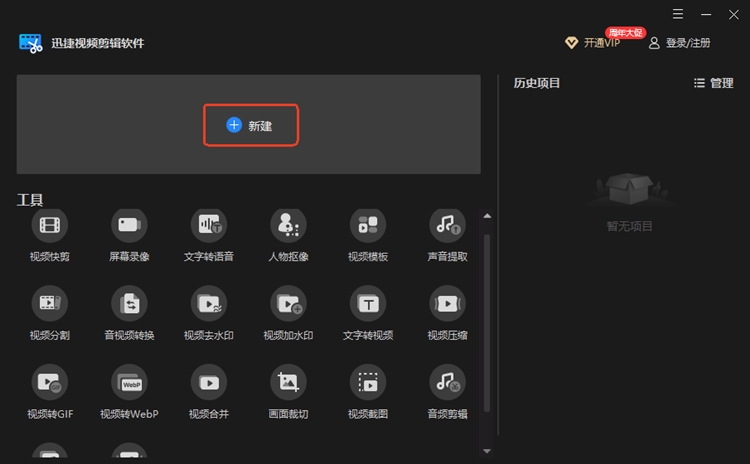
2、进入子页面之后导入视频素材,然后选择麦克风的图标,点击它就可以配置视频解说音频了,最后我们把视频导出来就可以。
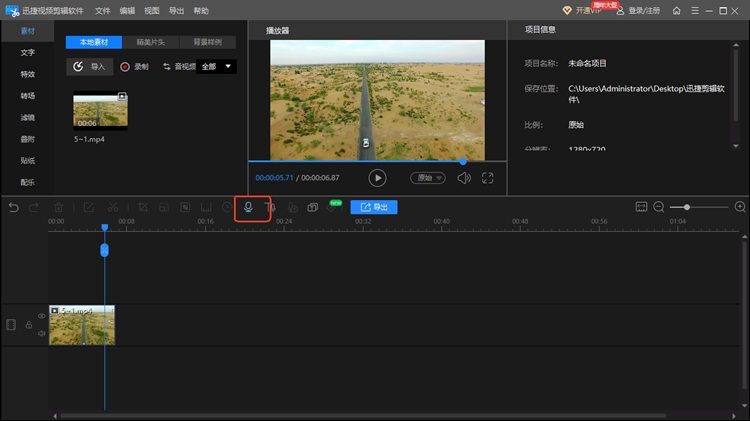
方法二:迅捷视频转换器(电脑端)
迅捷视频转换器主要是一款操作简单的视频格式转换工具,但也集成了一些基础的视频编辑功能,例如剪切、合并、添加水印等。另外,它也支持给视频配音。
优点:解决视频和音频格式兼容性问题;操作通常比较简单直观。
1、打开软件之后,找到【视频配乐】功能;
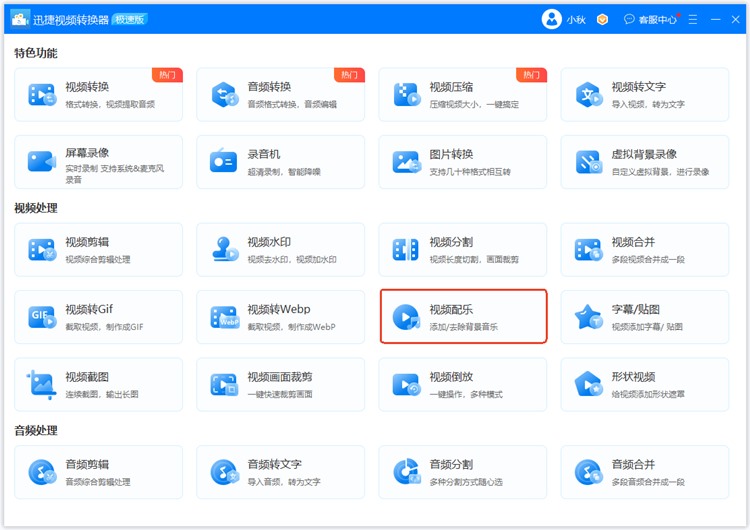
2、导入视频素材,选择【配乐设置】;
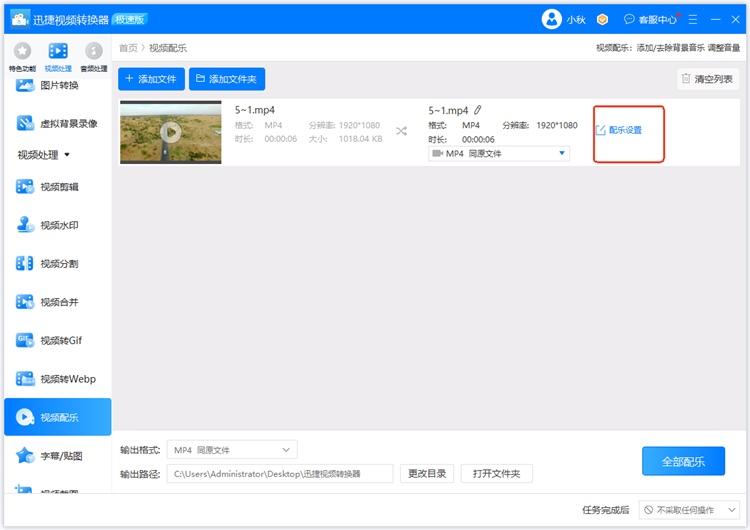
3、然后点击【AI配音】按钮;
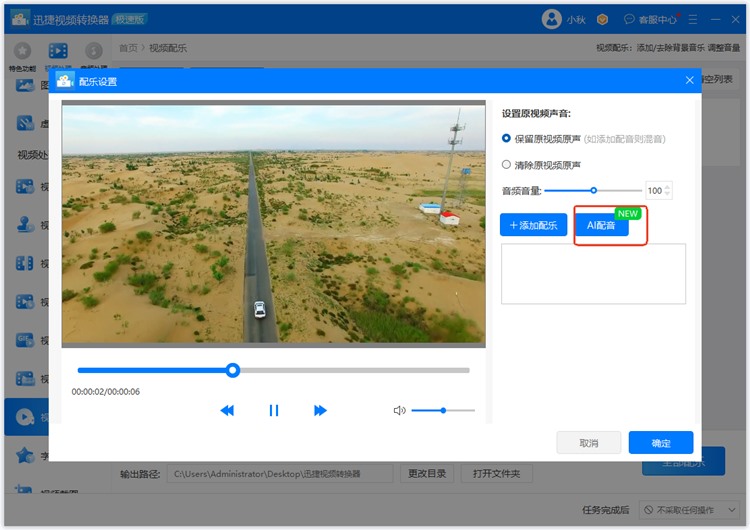
4、我们可以直接输入文本,也可以导入txt文本文件,选择好智能声音类型,就可以对视频进行配音了,最后选择【保存配置】来储存视频文件就完成整个操作过程了。

方法三: Audacity
这是一款免费、开源、跨平台的音频编辑和录制软件。它是许多播客、配音爱好者入门的首选工具,功能非常强大,足以应对大多数配音的录制、编辑和后期处理需求。
优点:专业级音频处理能力;对于音频的剪辑和后期处理非常灵活和精细。
操作步骤:
1、打开Audacity软件。连接并选择麦克风作为输入设备。
2、点击红色录音按钮开始录制。对着麦克风朗读文稿。录制过程中可以看到音频波形。
3、点击黄色停止按钮结束录制,使用选择工具剪掉开头和结尾的空白或杂音就可以保存视频文件了。
以上就是关于“视频解说的配音是怎么做的”的内容分享了,视频解说配音是一个涵盖多个环节的综合过程,从文稿的细琢到声音的后期打磨,每一步都至关重要。希望本文能为大家提供有价值的解答,我们下期再见。


